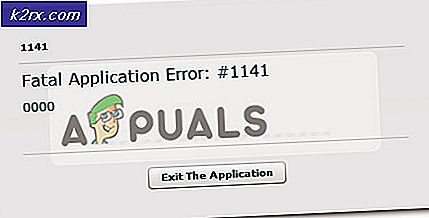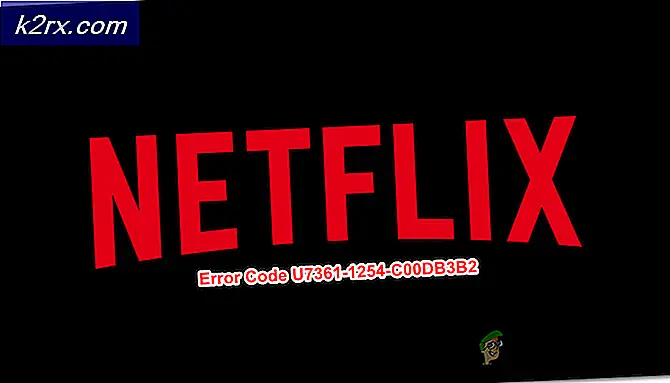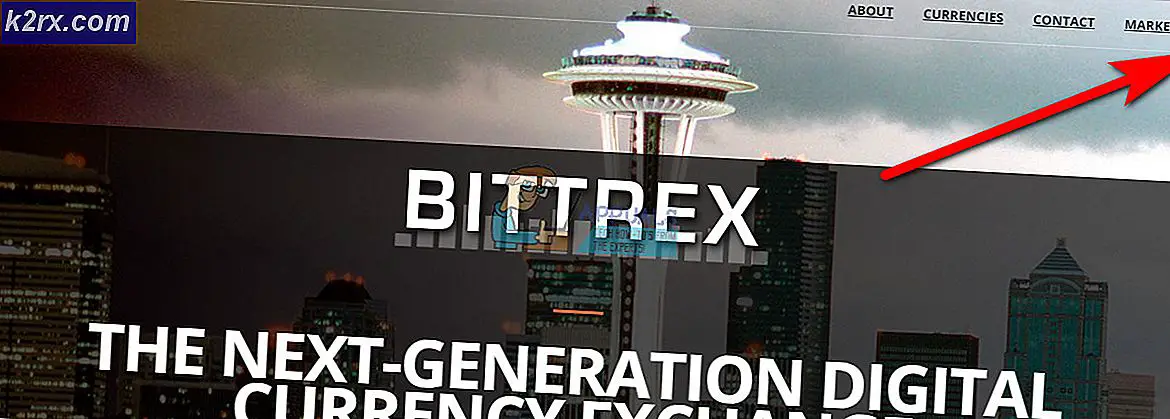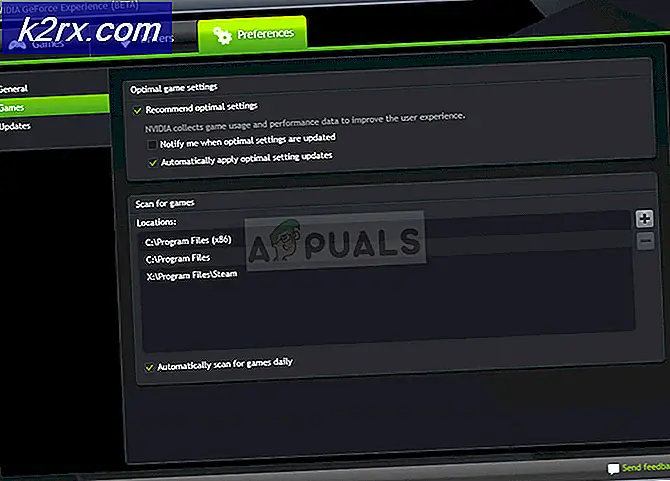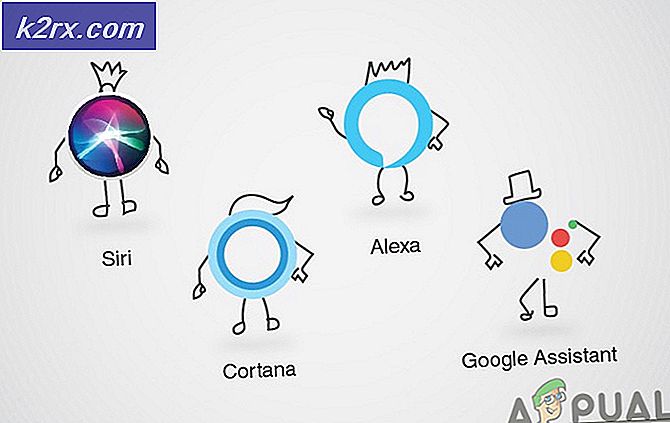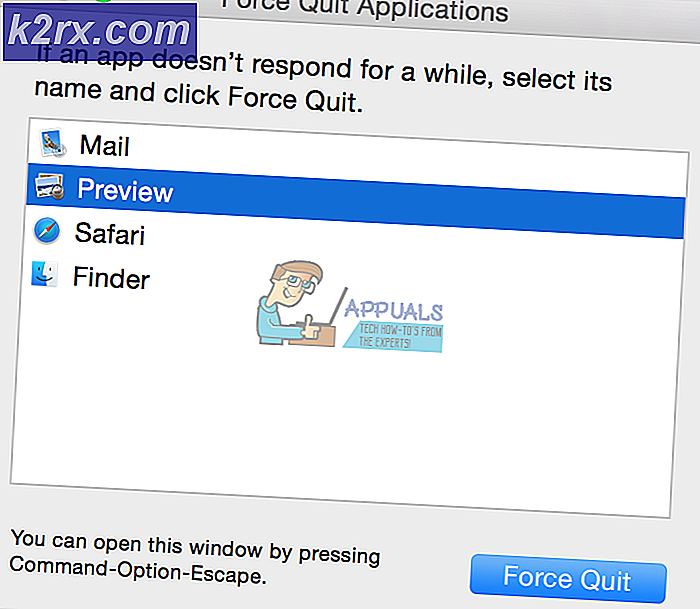Hoe Adobe Genuine Software Integrity Services te verwijderen
Adobe Genuine Software Integrity Service voorkomt piraterij van Adobe Sofware-producten. We weten allemaal dat er veel illegale Adobe-software beschikbaar is voor online gebruikers, maar ze brengen de integriteit van uw systeem in gevaar omdat ze worden gekoppeld aan malware en virussen om uw computer te infecteren en uw persoonlijke gegevens te hacken. Daarom heeft Adobe zijn eigen integriteitsdiensten om klanten een echte software-ervaring te bieden.
De Adobe Genuine Software Integrity Service kan de authenticiteit bepalen van alle geïnstalleerde Adobe-producten op uw systeem. Voor sommige gebruikers blijft de Adobe Genuine Software Integrity Service echter actief, zelfs nadat ze alle Adobe Sofware-producten van hun systeem hebben verwijderd, en het geeft hen zelfs een foutmelding dat de software niet legitiem is voor gebruikers die een legitieme kopie van Adobe hebben. producten vanwege incompatibiliteitsproblemen als gevolg van het gebruik van oudere versies.
Verwijder Adobe Genuine Software Integrity Services
Bij deze methode gebruiken we Windows Taakbeheer om de service eerst te stoppen en deze rechtstreeks te verwijderen door naar de locatie te gaan waar Adobe is geïnstalleerd. Deze methode heeft naar verluidt voor veel gebruikers gewerkt. Voor Mac zullen we de Activity Monitor gebruiken, die door Apple wordt afgewisseld met Windows Task Manager, die dezelfde taak kan uitvoeren. U hebt beheerdersrechten op het systeem nodig om de service te verwijderen.
Voor ramen:
- Druk op het bureaublad op de toetsen Ctrl + Alt + Esc, hierdoor wordt het Windows Taakbeheer.
- Klik op de Diensten tabblad en zoek naar de service Integriteit van legitieme Adobe-software.
- Klik met de rechtermuisknop op de service en klik Hou op.
- Ga nu naar de map met de naam Programmabestanden, bevindt het zich op het station waarop u uw Windows hebt geïnstalleerd.
- Verwijder de map met de naam Adobe en Gemeenschappelijke bestanden.
- Start nu uw computer opnieuw op
Voor Mac
- Open Activiteitenmonitor op Mac en zoek naar het Integriteit van legitieme Adobe-software.
- Dubbelklik op het Integriteit van legitieme Adobe-software service om het Bestanden en poorten tabblad en kopieer de locatie van de service van daaruit.
- Open nu elke locatie afzonderlijk door naar te gaan Finder en zoeken naar die locatie.
- Verwijder alle bijbehorende bestanden en u bent klaar.
- Start uw computer opnieuw op en kijk of dat voor u werkt.